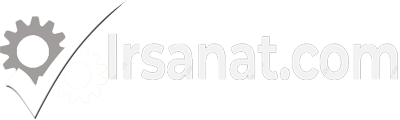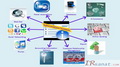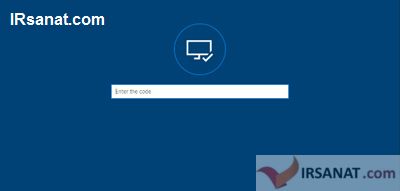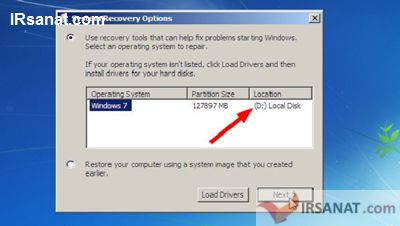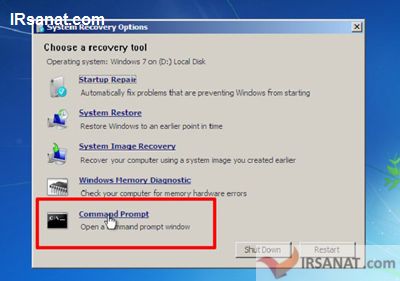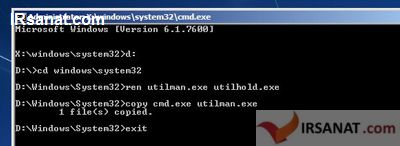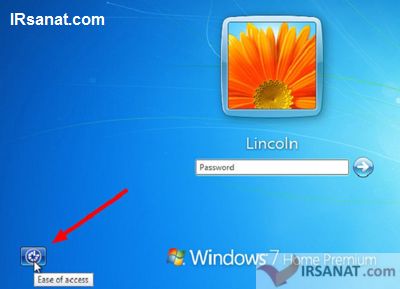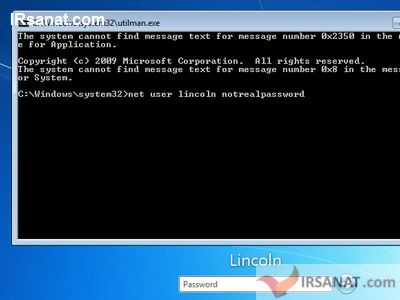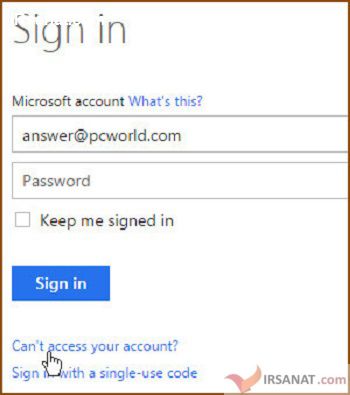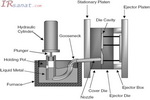مجموعه اصلی: کامپیوتر و اینترنت
مجموعه فرعی : ترفند های کامپیوتری
|
نحوه بازیابی پسورد ویندوز اگر تاکنون روشی برای بازیابی پسورد ویندوز خود پیدا نکرده و بارها با چنین مشکلی درگیر بودهاید، با مطالعه مطلب زیر مشکل را حل کنید. از یاد بردن پسورد ورود به ویندوز مشکلی است که بسیاری از کاربران رایانه تاکنون بارها با آن مواجه بودهاند. ما قصد داریم در مطالب زیر ترفندهایی را به شما معرفی کنیم که با کمک آنها بتوانید در مدت زمانی بسیار کوتاه رمز عبور را بازیابی کنید. جالب است بدانید روشهایی که بیان خواهیم کرد حتی در مواقعی که هیچگونه حساب کاربری دیگری نیز در رایانه نداشته باشید، کاربرد دارد. هر چند ممکن مطالب آموزشی این مقاله از لحاظ امنیتی مشکل داشته باشد ولی به دلیل کاربردی بودن موضوع، یادگیری آن بسیاری از کاربران رایانه را از مشکلی روزمره نجات میدهد. البته لازم به ذکر است در این روش عملا رمز عبور بازیابی نمیشود و فقط، کاربر میتواند رمز عبوری جدیدی برای رایانه خود تعیین کند. بهتر است همواره اطلاعات شخصی و مهم خود را در سیستم عامل مورد استفادهتان رمزگذاری کنید تا در صورت بروز مشکل مذکور امکان دسترسی مستقیم به آنها وجود نداشته باشد. دستورالعملهایی که در ادامه بیان میکنیم مخصوص ویندوز 7 و 10 میباشد. کاربران ویندوز 8 میتوانند از همان روش کار در ویندوز 10 استفاده کنند. بازیابی رمز عبور ویندوز در ویندوز 10 و 8 تفاوتی باهم ندارد. Windows 7 جهت بازیابی پسورد ورود به ویندوز 7 نیاز به System Repair Disc میباشد. کاربر میتواند از رایانه دیگری که سیستم عامل آن ویندوز 7 میباشد برای مراحل بازیابی پسورد استفاده کند. فقط باید توجه شود که سیستمها باهم تطابق داشته باشند. یعنی یعنی اگر سیستم کاربر bit-32 میباشد سیستم به کارگیری شده نیز bit-32 باشد و برای سیستم عامل bit-64 نیز همین موضوع باید رعایت شود. اگر در مورد چگونگی ساخت System Repair Disc اطلاعاتی ندارید با جستجویی ساده در هر مرورگر اینترنتی به راحتی میتوانید با دستورالعمل ساخت آن آشنا شوید. پس از اجرای System Repair Disc با فشار داد هر کلیدی روی کیبورد وارد صفحهای با نام System Recovery Option میشوید که در آن باید آدرس محل قرارگیری ویندوز نصب شده روی رایانه را انتخاب کنید. بازیابی پسورد ویندوز در صفحه بعد روی Command Prompt کلیک کنید. بازیابی پسورد ویندوز 7 پس از باز شدن Command Prompt، متن زیر را عینا تایپ کنید. بعد از تایپ هر سطر حتمن کلید Enter را فشار دهید. دقت شود که در متن زیر به جای کلمه ((:x)) در سطر اول باید نام درایوی که سیستم عامل روی آن نصب شده است، تایپ شود. x: cd windowssystem32 ren utilman.exe utilhold.exe copy cmd.exe utilman.exe exit راههای بازیابی رمز ورود در مرحله بعد سیدی System Repair Disc را از رایانه خارج کنید و رایانهتان را دوباره راهاندازید کنید. پس از ریاستارت شدن رایانه صفحه log-on نمایان میشود. با کلیک کردن روی آیکون Ease of access که در قسمت گوشه سمت چپ تصویر قرار دارد مجددا صفحه Command Prompt به نمایش در میآید. در این قسمت متن زیر را تایپ کنید: بازیابی رمز ورود به ویندوز net user username newpassword فراموشی پسورد ورود به ویندوز در جای کلمه username نام دلخواه خود را تایپ کنید و بعد از آن به جای کلمه newpassword رمز ورود جدیدی تعریف کنید. با فشار دادن کلید Enter و بستن Command Prompt از این پس میتوانید با رمز عبور جدید وارد سیستم عامل شوید. Windows 10 به دلیل اتصال مستقیم حساب کاربری بیشتر کاربران ویندوز 10 به Microsoft.com میتوان در این سیستم عامل رمز عبور فراموش شده را آسانتر و ایمنتر جایگزین کرد. با استفاده از رایانهای دیگر به صفحه ورود به سیستم مایکروسافت بروید و آدرس ایمیل خود را وارد کنید. سپس گزینه can not access your account را انتخاب کنید. با ادامه مسیر طبق دستورالعمل، سرور مایکروسافت سوالاتی در مورد اثبات هویت کاربر مطرح میکند. این سوالات امنیتی از اطلاعاتی که هر کاربر قبلا در حین نصب و استفاده از ویندوز وارد کرده است، پرسیده میشود. به یاد داشتن شماره تلفن همراه اعلام شده به مایکروسافت و پاسخ به سوالات اولیه حین نصب سیستم عامل، شرایطی است که طی این مرحله ضروری میباشد. پس از پاسخ به سوالات در نهایت میتوانید رمز عبور جدیدی برای ویندوز خود تعریف کنید. گفتنی است روش مذکور در صورت عدم اتصال حساب کاربری ویندوز 10 به اینترنت کارایی ندارد و در واقع در صورت نداشتن امکان اتصال به اینترنت از روش یاده شده نمیتوان استفاده کرد. در این شرایط باید طبق همان دستورالعمل قبلی یعنی همان دستورالعمل سیستم عامل 7 عمل کرد. لازم به ذکر است با وجود شباهت مراحل کلی بازیابی پسورد ویندوز در سیستمعاملهای 7 و 10، چند تفاوت جزیی در فرآیند ویندوز 10 وجود دارد که در ادامه به بیان آن میپردازیم: در Windows 10 برای دسترسی به Command Prompt باید از Windows 10 Recovery Drive به جای System Repair Disc استفاده کنید. برای کسب اطلاعات بیشتر در مورد Windows 10 Recovery Drive میتوانید به مقاله آموزشی Windows 10 Safe Mode article مراجعه کنید. در ویندوز 10 گزینه Command Prompt در صفحه log-on در سمت راست پایین صفحه قرار دارد. منبع: yjc.ir برچسپ:راهحلهایی برای بازیابی رمز ورود به ویندوز |
| گرد آورنده : irsanat.com :( محمدرضایی ) |
تاریخ ارسال : 1397/6/16تعداد مشاهده :4066دیگر مطالب مرتبط با موضوع : ترفند های کامپیوتری
جهت دیدن مطالب بیشتر کلیک کنید
|
 فنی تخصصی
فنی تخصصی
- NDTتست های غیر مخرب
- دانستنی های متالوژی
- دانستني هاي خودرو
- دريانوردي وتجهيزات دريايي
- دکوراسیون
- برق الکترونیک، مخابرات
- طراحی صنعتی
- طراحی قالب
- طراحی لوله کشی صنعتی پایپینگ piping
- ثبت شرکت ، ثبت برند
- اختراعات ، اکتشافات ونوآوری های جدید
- استانداردها
- انواع مکانیزم های صنعتی
- ایمنی ، بهداشت و ارگونومی
- ریخته گری
- جوشکاری
- آموزش تجهيزات آزمايشگاهي
- آموزشی
- علم مواد
- زمین شناسی ، معدن
- ساخت و تولید
- تازه های شیمی
- تاسیسات
- تصفيه آب
- صنايع چوب
- مشخصات فنی انواع خودرو ها
- مشخصات فنی ماشین آلات سنگین
- معرفی شرکتهای تولیدی
- مکانیک
- مکانیک خودرو
- مهندسی عمران
- مهندسی صنایع
- مهندسی هسته ای
- کتاب
- نانو تکنولوژی
- نگهداری وتعمیرات
- نقشه کشی صنعتی
- هیدرولیک و پنوماتیک
- پرس های مکانیکی و هیدرولیکی
- فرمول های مهندسی
 آموزش نرم افزار
آموزش نرم افزار
- (Adobe InDesign)آموزش اينديزاين
- MATLAB آموزش نرم افزار
- آموزش طراحی وب
- آموزش اتوکد
- آموزش اتوفرم
- آموزش اینونتور Inventor
- آموزش آفیس
- آموزش نرم افزار 3D MAX
- آموزش نرم افزار Mold Flow
- آموزش نرم افزار سالید ورک
- آموزش نرم افزار powermill
- آموزش نرم افزار Sketch up
- آموزش نرم افزار Xsteel
- آموزش نرم افزاردلمیا delmia
- آموزش نرم افزارکرل
- آموزش نرم افزارکتیا
- آموزش فتوشاپ
- معرفی نرم افزار های مهندسی
- کات مستر Cut Master
- هوش مصنوعی
 آموزش برنامه نویسی
آموزش برنامه نویسی
-
 اخبار
اخبار
-
 سلامت و تندرستی
سلامت و تندرستی
- دانستنی های علمی
- دانستنیهای جنسی
- بارداری و زایمان
- بازی وسرگرمی
- بهداشت دهان ودندان
- بهداشت بانوان
- طب سنتی وداروهای گیاهی
- اختراعات ، اکتشافات ونوآوری های جدید
- ازدواج
- انواع داروها ، دستورات وعوارض آنها
- انواع اعتیاد، راهای پیشگیری ودرمان اعتیاد
- ایمنی ، بهداشت و ارگونومی
- راه های پیشگیری از بیماریها
- رژیم درمانی
- رکورد داران جهان
- روانشناسی
- روانشناسی کودکان
- آزمایش ونمونه برداری
- آموزش برای والدین
- آموزش خانه داری
- آموزشی
- زندگی برتر
- سلامت موها
- سلامت و تندرستی
- سلامت پوست
- تازه های پزشکی
- تغذیه سالم
- تغذیه سالم کودکان
- مشاور خانواده
- ورزش درمانی
- ورزش زیبایی اندام
- ورزش های عمومی
- ورزش كودكان
- پزشک کودکان
- پزشکی
-
 اسرار خانه داری
اسرار خانه داری
-
 گردشگری
گردشگری
-
 کامپیوتر و اینترنت
کامپیوتر و اینترنت
- شبکه ،تعمیرات،آموزش
- دوربين
- بازی وسرگرمی
- اخبار تكنولوژي
- اختراعات ، اکتشافات ونوآوری های جدید
- اینترنت
- رکورد داران جهان
- آموزش طراحی وب
- آموزش عکاسی
- آموزش ویندوز، سیستم عامل
- آموزش فتوشاپ
- آموزشی
- ساعت های هوشمند
- تبلت
- ترفند های کامپیوتری
- تجهیزات جانبی موبایل
- تجهیزات جانبی کامپیوتر
- تکنولوژی های برتر
- معرفی محصولات جدید
- موبایل دانلود آموزش
- قیمت کامپیوتر،لب تاب ،موبایل ، تبلت
- لب تاب
- کامپیوتر
- نرم افزار های کامپیوتر
- نرم افزارهای اندرویدAndroid
- نرم افزارهای موبایل
- هک و امنیت
- هوش مصنوعی
-
 دین و مذهب
دین و مذهب
-
 فرهنگ وهنر
فرهنگ وهنر
- شعر-آموزش-نقد
- داستانهای خواندنی
- دانستنی های علمی
- دنیای بازیگران
- بیوگرافی هنرمندان
- ادبیات داستانی
- اخبار فرهنگی هنری
- ضرب المثل
- آموزش برای کودکان
- آموزش عکاسی
- آموزش نقاشی
- زندگی نامه مشاهیر
- سخن بزرگان
- تاریخ وتمدن
- صداسازی وسلفژ
- گیاهان،حیوانات و آکواریوم
- مناسبت ها درایران وجهان
- کتاب
- نام های اصیل ایرانی
- هنر خیاطی
- هنرهای دستی و ترسیمی
- فرهنگ های بومی ایران
-
 علمی
علمی
- شعر-آموزش-نقد
- دانستنی های علمی
- دانستنی های متالوژی
- دانستني هاي خودرو
- دريانوردي وتجهيزات دريايي
- دوربين
- برق الکترونیک، مخابرات
- بیوشیمی
- بیوگرافی دانشمندان
- طب سنتی وداروهای گیاهی
- اخبار علمی
- اخبار تكنولوژي
- اختراعات ، اکتشافات ونوآوری های جدید
- استانداردها
- ایمنی ، بهداشت و ارگونومی
- رکورد داران جهان
- ریاضی
- جزوات دانشگاهی
- آموزش زبان انگلیسی
- آموزش تجهيزات آزمايشگاهي
- آموزشی
- علم مواد
- زمین شناسی ، معدن
- زندگی نامه مشاهیر
- ساخت و تولید
- ساعت های هوشمند
- تازه های شیمی
- تازه های ربات
- تست هوش ، معما
- تکنولوژی های برتر
- گزارش های علمی تحقیقی
- گیاهان،حیوانات و آکواریوم
- مشاور خانواده
- مدیریت
- محيط زيست
- معرفی رشته های تحصیلی
- مقالات علمی
- مهندسی عمران
- مهندسی صنایع
- مهندسی هسته ای
- کتاب
- نظریه های علمی
- نانو تکنولوژی
- نجوم و اخترفیزیک
- نمونه سوال
- هوش مصنوعی
- هوافضا
- پرینتر سه بعدی
- پزشکی
- فرمول های مهندسی
- فیزیک
-
 ورزشی
ورزشی
-
 بازار
بازار
- دانستني هاي موفقيت
- بازارسرمایه
- ثبت شرکت ، ثبت برند
- اخبار اقتصادی و بازرگانی
- اصول و فنون مذاکره
- ايده هايي براي موفقيت
- آشنایی با انواع فرآیند خطوط تولیدی
- آئین نامه،قانون،مقررات،ودستورالعمل ها
- آموزش بورس
- آموزشی
- زندگی نامه مشاهیر
- تصمیم گیری وروشهای حل مسئله
- مشاوره بازاریابی
- مشاوره مالی،حقوقی
- معرفی محصولات جدید
- مقالات کار آفرینی
- قیمت خودرو ،ماشین آلات ،تجهیزات
- قیمت کامپیوتر،لب تاب ،موبایل ، تبلت
- کارآفرینی ، کسب وکار
-
 کودکان و والدین
کودکان و والدین
- شعر وقصه کودکانه
- بهداشت بانوان
- طب سنتی وداروهای گیاهی
- ایمنی ، بهداشت و ارگونومی
- ايده هايي براي موفقيت
- روانشناسی
- روانشناسی کودکان
- آموزش برای کودکان
- آموزش برای والدین
- آموزش ساخت کاردستی
- آموزشی
- سلامت موها
- تست هوش ، معما
- تغذیه سالم
- تغذیه سالم کودکان
- گزارش های علمی تحقیقی
- مشاور خانواده
- ورزش كودكان
- پزشک کودکان
- پزشکی
-
 زناشویی
زناشویی
-
 بازی وسرگرمی
بازی وسرگرمی
-
 دنیای مد
دنیای مد